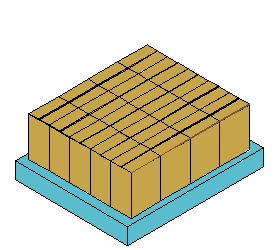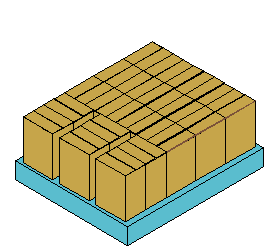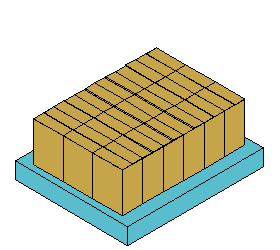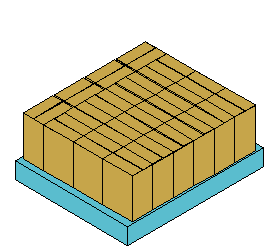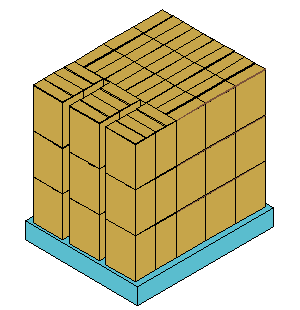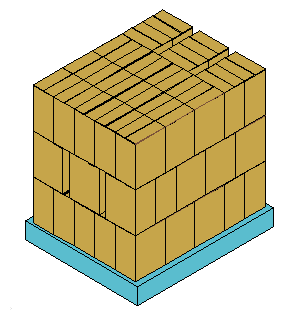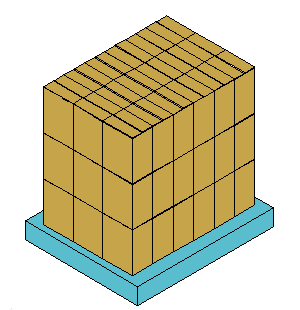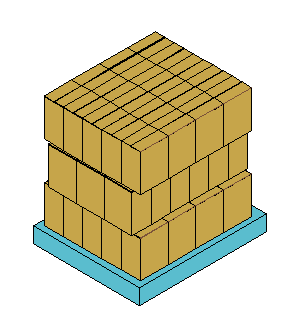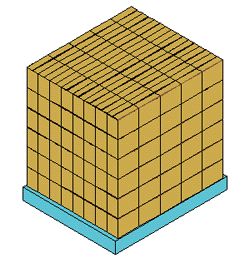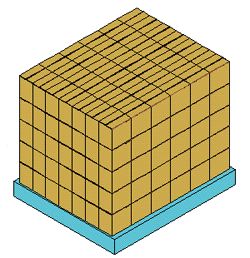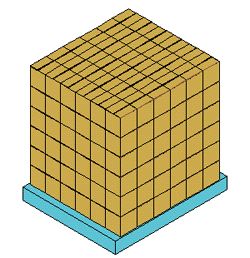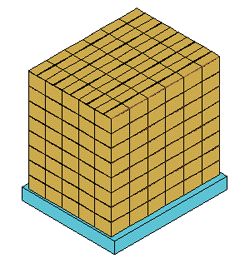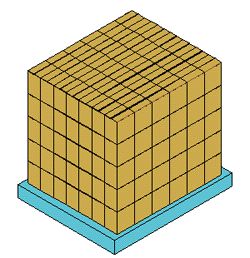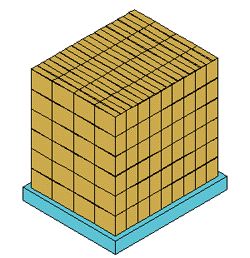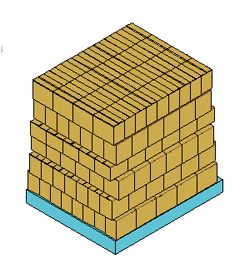|
Quick Pallet Maker - Acciones sobre la paleta Optimización de paletas Cuando QPM calcula los arreglos de la paleta para cierta caja, producirá tres tipos de paletas; una que tiene las cajas dispuestas longitudinalmente al largo de la paleta, otra que tiene las cajas dispuestas transversalmente a la longitud de la paleta y una tercera que es calculada mediante un algoritmo que permite la optimización automática. Si se optimizan cualquiera de los tipos de paletas no optimizadas, se intentará introducir un mayor número de cajas por nivel. Aunque el número de cajas resultantes tiende a ser menor que el de la paleta ya optimizada, el usuario posee un mayor control sobre la apariencia de la misma. Las paletas iniciales no optimizadas llevan los códigos 1 y 2, mientras que la paleta ya optimizada lleva el código 10 (última columna de la tabla). Esto se explica de forma gráfica en la siguiente tabla:
En resumen, la optimización de paletas de QPM consiste en mover algunas de las filas de la paleta para lograr un mayor número de paletas posibles. En la paleta que es optimizada automáticamente (tipo 10) se moverán algunas cajas individuales en lugar de filas completas. Existen varios puntos que deben ser tomados en cuentra al optimizar una paleta:
Alternar niveles de paletas El manejo de las paletas puede hacer que cargas inestables se caigan en un almacén. Basados en esta necesidad, hemos incluido una función en QPM que mueve los niveles de las paletas para que puedan permanecer entrecruzadas, incrementando la estabilidad. Si una paleta ha sido optimizada, el hecho de alternar los niveles producirá una paleta con niveles simétricos. Si una paletas no ha sido optimizada, producirá una paleta que contiene niveles intercalados de cajas tomados de los tipos 1 y 2 de paletas creadas con esa dimensión de caja. Esta última acción es útil si el usuario ha creado niveles no optimizados que cubren un área similar. De otro modo, se creará una paleta inestable.
Creación de paletas mezcladas Quick Pallet Maker incluye una función que le permite al usuario crear una nueva paleta de una mezcla de paletas diferentes. Cuando se combina esta función con la de importar y exportar cajas, se puede crear una paleta que mezcla varios tipos de productos en diferentes niveles. Este tipo de paletas es común en entregas a distribuidores pequeños de mercancías que no suelen ordenar mucha cantidad de un sólo producto. Para crear una paleta mezclada, seleccione diferentes paletas de una lista en el orden en que se quisieran amontonar, de abajo hacia arriba. Una vez que las paletas han sido seleccionadas, el usuario selecciona "Mezclar paleta" del menú central y presiona OK. La tabla abajo muestra un ejemplo de como 6 diferentes tamaños de cajas se pueden combinar en una sola paleta.
|
| Quick Pallet Maker ©2000 SCA Mecanica, S.A. Derechos Reservados. Acrobat es una marca registrada de Adobe Systems. Stuffit Expander es una marca registrada de Aladdin Systems. Windows 95, Window 98, Windows NT, Windows 2000 son marcas registradas de Microsoft Inc. QuickTime es una marca registrada de Apple Computer, Inc. |